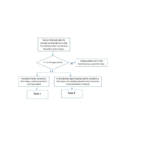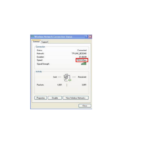Wenn die Laptops oder Mobiltelefone mit dem Router verbunden sind, kann ein Problem mit geringer Geschwindigkeit auftreten. In der realen Umgebung wirken sich viele Faktoren auf die Netzwerkgeschwindigkeit aus. Diese Anleitung hilft Ihnen bei der Fehlerbehebung und Verbesserung.
Um ISP-Hardware-Line- oder einige Geräte-eigene Probleme zu beseitigen, fügen wir daher vor der Fehlersuche einige Vergleichstests hinzu. Jeder Schritt ist wichtig, also bitte einen nach dem anderen abschließen.
Endgerät bedeutet Computer, Laptop usw. Frontgerät(e) bezeichnet Ihr Modem oder Ihre Wandjacke usw., an die der Mercusys-Router angeschlossen ist.

Hinweise: Bitte stellen Sie sicher, dass Ihr Endgerät (normalerweise ein kabelgebundener Computer) zuerst die von Ihrem ISP bereitgestellte Gesamtbandbreitengeschwindigkeit vom Frontgerät (normalerweise Ihr Modem) abrufen kann. Wenn Ihr Endgerät (normalerweise ein kabelgebundener Computer) nicht einmal die normale Geschwindigkeit von Ihrem Front-End-Gerät erreichen kann, hilft Ihnen jede Fehlerbehebung am Mercusys-Router überhaupt nicht.
Bitte führen Sie die folgenden Schritte aus:
Schritt 1. Vereinfachen Sie die Netzwerktopologie, indem Sie ein Endgerät per Kabel mit dem Mercusys-Router verbinden und dann Ihre Download-Geschwindigkeit über die Speedtest-App testen (empfohlen) oder www.speedtest.net ohne Verhaltensweisen mit hoher Bandbreite zu tun. Es wird empfohlen, Screenshots der Ergebnisse zu speichern.
Wenn das Ergebnis des Geschwindigkeitstests mit der vom ISP bereitgestellten Bandbreite übereinstimmt, zeigt dies an, dass der Mercusys-Router die richtige Geschwindigkeit ausgibt.
Schritt 2. Wechseln Sie verschiedene Kabel zwischen Ihrem Modem und dem Mercusys-Router sowie zwischen Ihrem Mercusys-Router und dem kabelgebundenen Client.
Wenn Ihre Bandbreitengeschwindigkeit von Ihrem ISP jedoch viel höher als 100 Mbit/s ist, die Verbindungsgeschwindigkeit der Ethernet-Ports auf dem Mercusys-Router jedoch nur 100 Mbit/s oder weniger beträgt, überprüfen Sie bitte:
1). Spezifikationen von Mercusys-Router und Netzwerkadaptern auf Ihrem PC
Um eine Bandbreitengeschwindigkeit von mehr als 100 Mbit/s zu unterstützen, sollte der Mercusys-Router über einen 1000-Mbit/s-WAN-Port verfügen, und der Netzwerkadapter des PCs sollte ebenfalls Gigabit-Geschwindigkeit unterstützen.
2). Kabel, die mit dem Mercusys-Router verbunden sind
Wenn sowohl der Netzwerkadapter als auch das Modem Gigabit sind, die Verbindungsgeschwindigkeit jedoch 100 Mbit/s beträgt, ändern Sie bitte ein anderes Ethernet-Kabel. Es wird empfohlen, ein CAT-6-Kabel zu verwenden.
Wenn Ihre Bandbreitengeschwindigkeit von Ihrem ISP viel höher als 100 Mbit/s ist und die Verbindungsgeschwindigkeit der Ethernet-Ports auf dem Mercusys-Router bis zu 1 Gbit/s betragen kann, bitte Kontakt Mercusys-Support mit den folgenden Informationen.
1). die vom ISP bereitgestellte Bandbreite;
2). Das Geschwindigkeitstestergebnis durch direktes Anschließen des PCs an das Frontgerät;
3). Markenname und Systemversion von Clientgeräten;
4). Die Modellnummer oder der Markenname von Netzwerkadaptern auf Ihrem PC;
5). Das Geschwindigkeitstestergebnis und die Verbindungsgeschwindigkeit des Mercusys-Routers.
Bitte führen Sie die folgenden Schritte aus:
Schritt 1. Löschen Sie die Wireless-Umgebung, wenn Sie einen Geschwindigkeitstest auf Ihren Wireless-Geräten ausführen.
Stellen Sie sicher, dass zwischen dem Router und dem drahtlosen Gerät, das den Geschwindigkeitstest durchführt, keine Hindernisse vorhanden sind und der beste Standort 2-3 Meter vom Router entfernt ist.
Schritt 2. Ändern Sie den WLAN-Kanal und die Kanalbreite auf dem Mercusys-Router.

Hinweis: Bitte ändern Sie die Kanalbreite von 2.4 G auf 40 MHz und die Kanalbreite von 5 G auf 80 MHz. Was den Kanal betrifft, wird empfohlen, 1 oder 6 oder 11 für 2.4 G und einen von 36 oder 40 oder 44 oder 48 für 5G zu verwenden.
Schritt 3. Vereinfachen Sie die Netzwerktopologie, indem Sie ein Endgerät drahtlos mit dem Mercusys-Router verbinden und dann Ihre Download-Geschwindigkeit über die Speedtest-App testen (empfohlen) oder www.speedtest.net ohne Verhaltensweisen mit hoher Bandbreite zu tun. Es wird empfohlen, Screenshots der Ergebnisse zu speichern.
Achtung: Wenn Endgeräte 5GHz unterstützen, testen Sie bitte zuerst 5G Wireless. Und das Ergebnis des Geschwindigkeitstests wäre genauer.
Schritt 4. Wenn die drahtlose Download-Geschwindigkeit viel niedriger ist als die vom ISP bereitgestellte Bandbreite, überprüfen Sie bitte die Geschwindigkeit der drahtlosen Verbindung auf Ihren Client-Geräten.
Schritt 5. Beurteilen Sie anhand der Geschwindigkeit der drahtlosen Verbindung, ob die aktuelle Download-Geschwindigkeit korrekt ist. Gemäß den Arbeitsfunktionen von Wi-Fi würde die Download-Geschwindigkeit von 5G normalerweise etwa 50% der Geschwindigkeit der drahtlosen Verbindung betragen und die Download-Geschwindigkeit von 2.4G würde etwa 30% bis 50% der Geschwindigkeit der drahtlosen Verbindung betragen. Mehr drahtlose Geräte haben Sie, eine niedrigere Übertragungsrate.
Schritt 6. Kontakt Mercusys unterstützt Sie mit den folgenden Informationen, wenn Sie der Meinung sind, dass Ihre Download-Geschwindigkeit weit unter 50 % der Geschwindigkeit der drahtlosen Verbindung liegt oder die Geschwindigkeit der drahtlosen Verbindung viel niedriger ist, als sie sein sollte.
1). die vom ISP bereitgestellte Bandbreite;
2). Die Ergebnisse des Geschwindigkeitstests werden durch direkte Verbindung des PCs mit dem Frontgerät und dem Mercusys-Router über ein Kabel erzielt;
3). Markenname und Systemversion von Clientgeräten;
4). die Modellnummer oder der Markenname der Netzwerkadapter auf Ihrem PC;
5). Das Geschwindigkeitstestergebnis und die Verbindungsgeschwindigkeit des Mercusys-Routers.
Weitere Einzelheiten zu den einzelnen Funktionen und Konfigurationen finden Sie unter Download-Center um das Handbuch Ihres Produkts herunterzuladen.